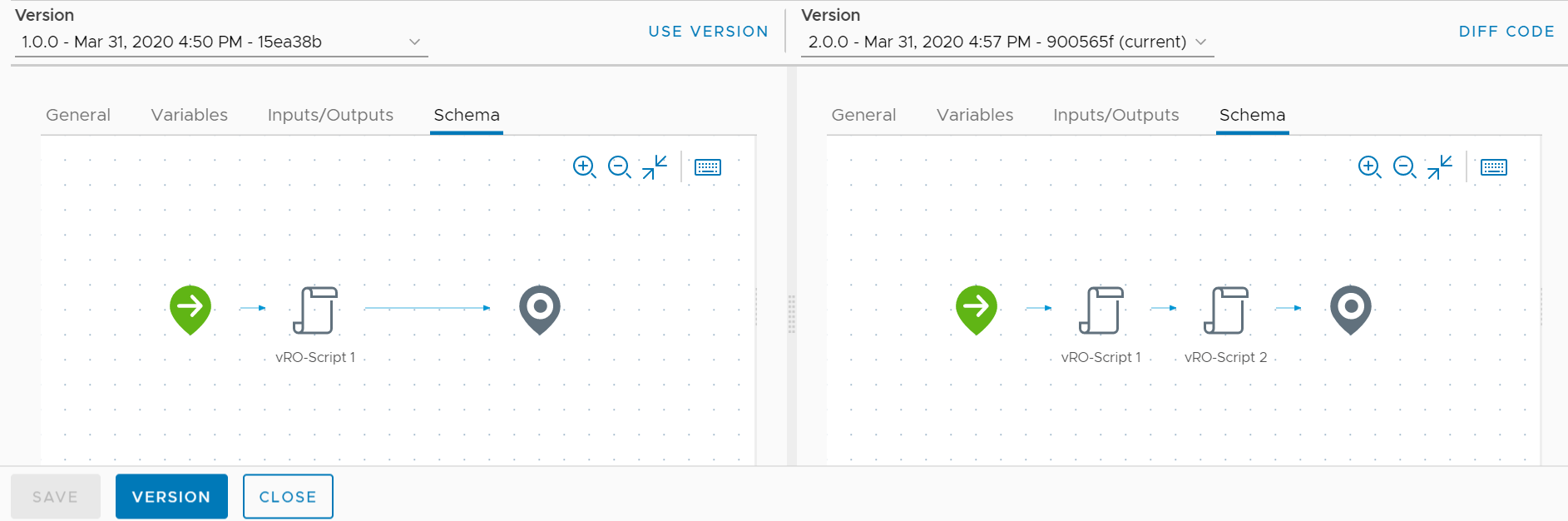그래픽 차이 도구를 사용하여 워크플로 버전 간의 변경 내용을 비교합니다.
기본적으로 Automation Orchestrator 버전 기록은 YAML 형식으로 워크플로 버전 간 차이를 표시합니다. 서로 다른 워크플로 버전 간에 시각적 비교를 수행할 수도 있습니다. 다음에 대한 변경 내용을 볼 수 있습니다.
- 버전 번호, 워크플로 설명과 같은 일반 워크플로 정보.
- 워크플로에 사용된 변수.
- 워크플로의 입력 및 출력 매개 변수.
- 워크플로 스키마.
프로시저
- Automation Orchestrator Client에 로그인합니다.
- 로 이동한 후 워크플로 중 하나를 선택합니다.
- 워크플로의 컨텐츠를 편집합니다.
예를 들어
스키마 탭에서 다른
스크립팅 가능한 작업 요소를 추가할 수 있습니다.
- 저장을 클릭합니다.
- 버전 기록 탭을 선택합니다.
- 오른쪽 상단에서 시각적 차이점을 선택합니다.
이제 선택한 두 워크플로 버전 간에 시각적 비교를 수행할 수 있습니다.
버전 드롭다운 메뉴에서 비교할 버전을 선택할 수 있습니다.
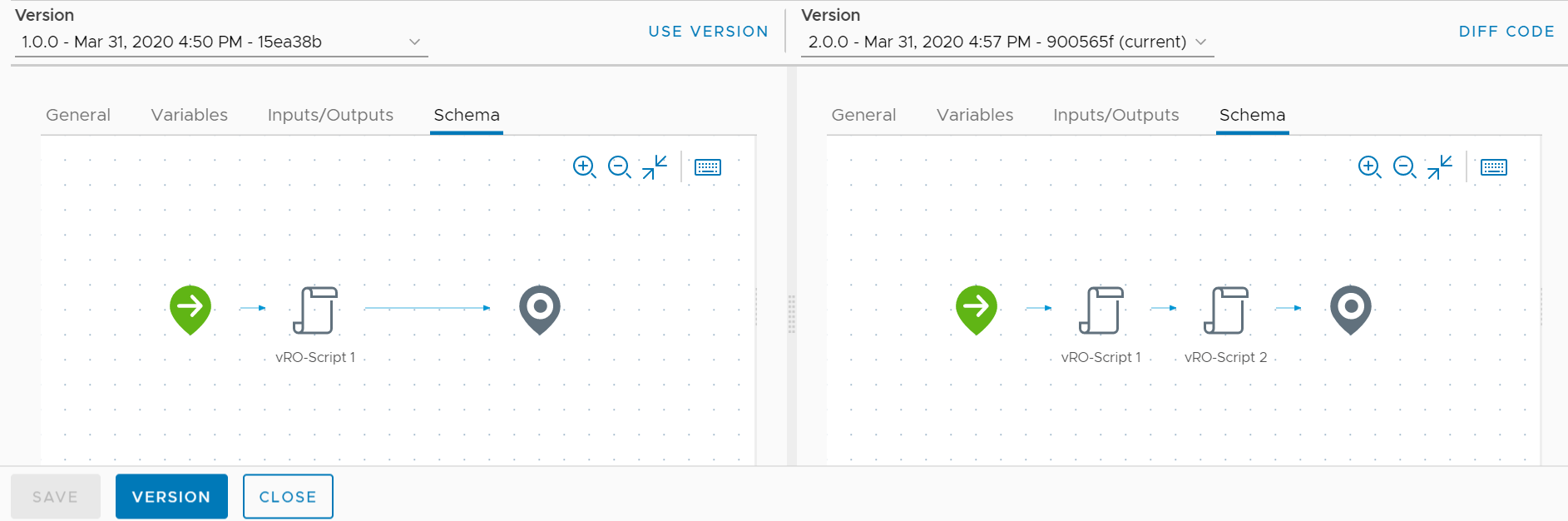
- (선택 사항) 버전 사용을 선택하여 워크플로를 다른 버전으로 복원할 수 있습니다.